Określanie wartości odwzorowania schematu
Schemat odwzorowania można skonfigurować tak, aby skojarzyć atrybuty, które zostały zdefiniowane w danych ArcGIS z właściwościami rur i struktur użytymi w programie Civil 3D.
Przykładowo, jeśli w zestawie danych znajduje się pole o nazwie Structure_Height, można odwzorować je na właściwość Wysokość struktury w programie Civil 3D, aby wartość wysokości przypisana do części była równa wartości wysokości zdefiniowanej w pakiecie ArcGIS.
Konfigurowanie odwzorowania schematu podczas przenoszenia danych ArcGIS do rysunku
Po wybraniu danych rur, które mają być przeniesione do rysunku, zostanie wyświetlone okno dialogowe Odwzorowanie schematu.
To okno dialogowe zawiera kartę dla każdej warstwy rury lub struktury, którą przenosisz do programu Civil 3D, dzięki czemu możesz zdefiniować parametry odwzorowania dla każdej warstwy.
- Postępuj zgodnie z krokami 1–11 w temacie Przenoszenie danych ArcGIS do programu Civil 3D.
Po kliknięciu przycisku Dodaj do mojego projektu wyświetlone zostanie okno dialogowe Odwzorowanie schematu, jeśli na rysunku wybrano opcję tworzenia rur grawitacyjnych lub struktur.
- Dla każdego elementu Nazwa właściwości programu Civil należy określić nazwę właściwości źródłowej, klikając pole Nazwa właściwości źródłowej, aby wyświetlić listę rozwijaną.
Na tej liście znajdują się atrybuty, które zostały zdefiniowane w zestawie danych. Jeśli nie istnieje odpowiedni atrybut, który odpowiada nazwie właściwości programu Civil, można pozostawić to pole puste.
Uwaga: Nazwa właściwości programu Civil, która ma na końcu gwiazdkę (*), musi mieć określoną opcję Nazwa właściwości źródłowej lub Wartość domyślna. - Określ wartość domyślną do użycia w przypadku każdej właściwości.
Pierwsza wartość znaleziona w katalogu sieci rurociągów jest używana jako wartość domyślna. Ta wartość jest używana, jeżeli w danych źródłowych nie można znaleźć wartości dla określonej nazwy właściwości źródłowej.
Uwaga: Pomocne może być przejrzenie przed przeniesieniem danych lub po tej operacji atrybutów skonfigurowanych w zestawie danych, tak aby można było zobaczyć, które atrybuty odwzorować na właściwości programu Civil 3D i jak odwzorować wartości atrybutów. Aby uzyskać więcej informacji, zobacz temat Wyświetlanie atrybutów w pakiecie ArcGIS. - Określ jednostkę źródłową, która ma być używana w przypadku każdej właściwości numerycznej. Kliknij pole Jednostka źródłowa, aby wyświetlić listę rozwijaną dostępnych typów jednostek.
Uwaga: Pole Jednostka właściwości programu Civil jest polem tylko do odczytu i pokazuje jednostki, które są używane w bieżącym rysunku (cale/stopy lub mm/m).
- W polu Odwzorowanie wartości kliknij przycisk
 , aby otworzyć okno dialogowe Odwzorowanie wartości.
, aby otworzyć okno dialogowe Odwzorowanie wartości.
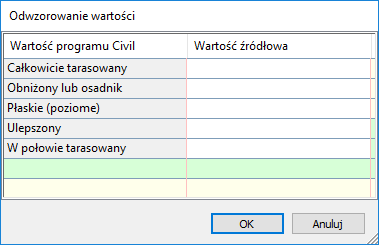
Dla każdej wymienionej wartości programu Civil można wprowadzić wartość źródłową, która została przypisana do atrybutu ArcGIS. Jeśli wartość źródłowa zostanie znaleziona dla części w źródle, wartość programu Civil zostanie zastosowana do tej części.
Można uwzględnić wiele wartości, rozdzielając je średnikiem: Właz;Wlot;Wylot. We wpisach nie jest rozróżniana wielkość liter.

- Kliknij przycisk OK, aby powrócić do okna dialogowego Odwzorowanie schematu.
- Kliknij przycisk
 , aby zapisać odwzorowanie schematu do wykorzystania w przypadku innych rur lub struktur.
, aby zapisać odwzorowanie schematu do wykorzystania w przypadku innych rur lub struktur.
- Kliknij przycisk OK, aby kontynuować operację.
W przeglądarce zdarzeń można sprawdzić komunikaty występujące podczas importowania lub odwzorowywania schematu sieci rurociągów.
- Sieci rurociągów zostanie nadana nazwa Sieć ArcGIS.
- Zastosowane zostaną domyślne style określone w ustawieniach polecenia CreateNetwork.
- Dla części utworzona zostanie lista części o nazwie GenericPartList.
Konfigurowanie odwzorowania schematu sieci rurociągów po przeniesieniu danych ArcGIS do rysunku
Dostęp do okna dialogowego Odwzorowanie schematu można także uzyskać w widoku elementu Nawigatora.
Zmiany wprowadzone w odwzorowaniu schematu po utworzeniu sieci rurociągów zostaną zastosowane do rur i struktur, które znajdują się na rysunku.
- W obszarze narzędzi, na karcie Nawigator rozwiń Sieć ArcGIS, która została przeniesiona do rysunku za pomocą aplikacji Autodesk Connector for ArcGIS.
- W widoku elementu Nawigatora kliknij przycisk
 w polu Odwzorowanie schematu widoku elementu, aby wyświetlić okno dialogowe Odwzorowanie schematu.
w polu Odwzorowanie schematu widoku elementu, aby wyświetlić okno dialogowe Odwzorowanie schematu.
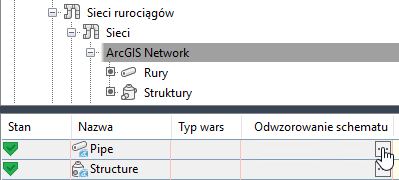
- Powtórz czynności opisane w krokach 2–8 powyższej procedury.
Wyświetlanie atrybutów w pakiecie ArcGIS
Podczas przenoszenia danych sieci rurociągów grawitacyjnych pomocne może być przejrzenie przed przeniesieniem danych lub po tej operacji atrybutów, które znajdują się w zestawie danych ArcGIS, tak aby można było zobaczyć, które atrybuty odwzorować na właściwości programu Civil 3D i jak odwzorować wartości atrybutów.
- Postępuj zgodnie z krokami 1–11 w temacie Przenoszenie danych ArcGIS do programu Civil 3D.
- Po wybraniu typu elementu dla każdej warstwy kliknij przycisk
 w oknie Autodesk Connector for ArcGIS.
w oknie Autodesk Connector for ArcGIS.
- Pod adresem URL kliknij opcję Źródło danych warstwy widoku, aby otworzyć stronę internetową z informacjami o zestawie danych.
Uwaga: Dostęp do tego adresu URL można również uzyskać w oknie dialogowym Menedżer źródeł danych po tym, jak dane zostaną przeniesione do rysunku programu Civil 3D.
- Aby wyświetlić zestaw danych w widoku mapy, kliknij łącze Wyświetl w: mapa ArcGIS.com.
- W widoku mapy ArcGIS w panelu Szczegóły kliknij ikonę Pokaż tabelę
 dla warstwy.
dla warstwy.
Widok tabeli przedstawia atrybuty, które zostały zdefiniowane dla danych, i wartości atrybutów, które zostały określone.